Introduction¶
L’éditeur de clips vidéo a deux objectifs principaux, il peut être utilisé pour tracking or masking des films. L’éditeur vide ressemble à l’image ci-dessous.
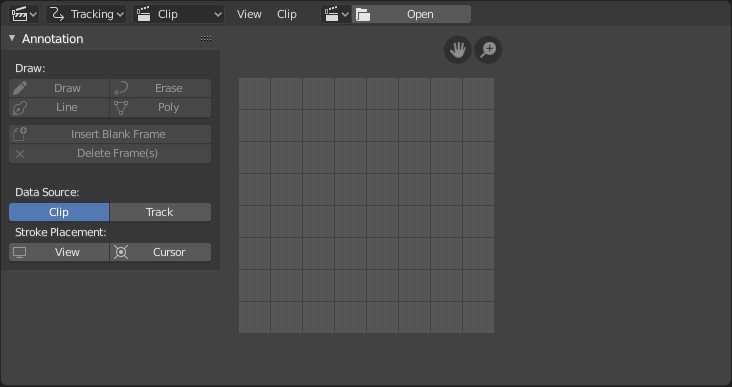
Interface de l’éditeur de clips vidéo.¶
Header¶
Les contrôles¶
- Clip
Un menu de bloc de données utilisé pour ajouter un fichier vidéo. Les fichiers vidéo et les séquences d’images peuvent être utilisés dans l’éditeur de clips. Lorsqu’un clip vidéo est chargé dans l’éditeur de clips, des panneaux supplémentaires s’affichent dans l’interface.
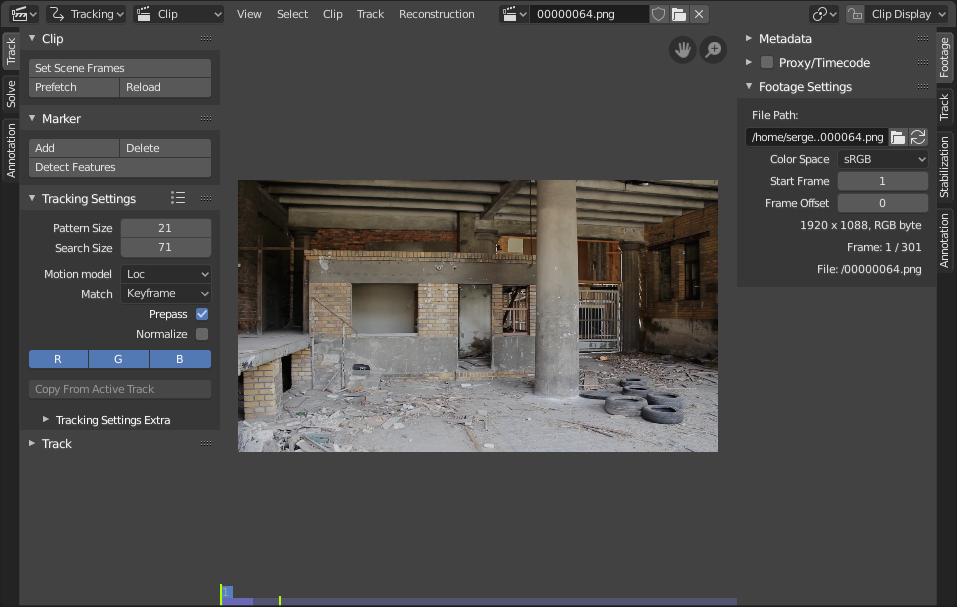
Éditeur de clips vidéo avec un clip ouvert.¶
- Modes
- Pivot Point
Voir Pivot Points.
- Clip Display
Cette fenêtre contextuelle contient les paramètres d’affichage liés à l’éditeur lui-même.
- Channels
Les bascules R, V, B contrôlent les canaux de couleur utilisés pour l’aperçu de l’image. Il est nécessaire car l’algorithme de suivi fonctionne avec des images en niveaux de gris et il n’est pas toujours évident de voir quels canaux désactivés augmenteront le contraste des points caractéristiques et réduiront le bruit.
- Grayscale Preview (B/W)
Affiche toute l’échelle de gris de la frame.
- Mute (eye icon) M
Affiche des frames noirs dans l’aperçu au lieu du clip. Cela aide à trouver des pistes qui sont mal suivies ou qui n’ont pas été suivies du tout.
- Render Undistorted
Applique les paramètres de distorsion de l’objectif à l’image de la fenêtre afin d’afficher le métrage sans distorsion. Ce n’est qu’une option de prévisualisation, qui ne change pas réellement le métrage lui-même.
- Lock to Selection L
Permet à l’éditeur d’afficher les pistes sélectionnées à la même position d’écran sur l’ensemble du métrage pendant la lecture ou le suivi. Cette option permet de contrôler le processus de suivi et de l’arrêter lorsque la piste commence à glisser ou lorsqu’elle a sauté.
- Show Stable
Cette option fait que le cadre affiché est affecté par les paramètres de stabilisation 2D (disponible en mode de reconstruction uniquement). Ce n’est qu’une option de prévisualisation, qui ne change pas réellement le métrage lui-même.
- Grid
Affiche une grille qui est à l’origine orthographique, mais qui est affectée par le modèle de distorsion (disponible en mode de distorsion uniquement). Cette grille peut être utilisée pour l’étalonnage manuel - les lignes déformées de la grille sont égales aux lignes droites dans le métrage.
- Calibration
Applique le modèle de distorsion aux traits d’annotation (disponible en mode de distorsion uniquement). Cette option permet également d’effectuer un étalonnage manuel. Une description plus détaillée de ce processus sera ajoutée ultérieurement.
- Display Aspect Ratio
Modifie le rapport hauteur/largeur pour l’affichage uniquement. Cela n’affecte pas le processus de suivi ou de résolution.